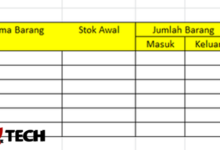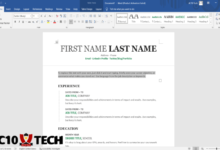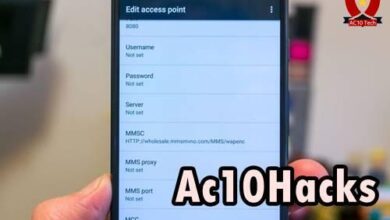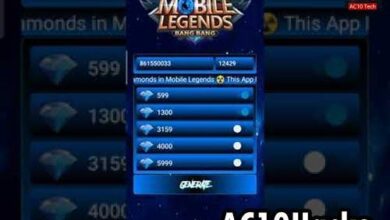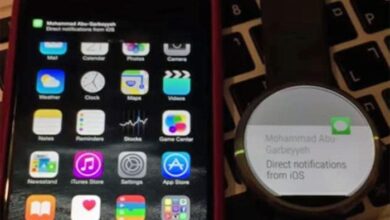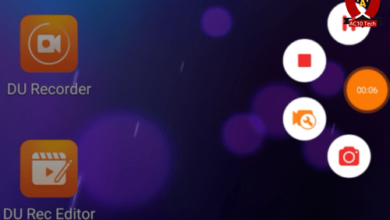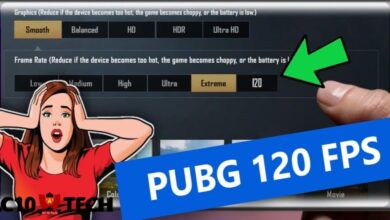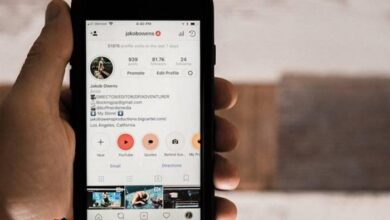Tips Mudah Cara Mengunci PDF Agar Tidak Bisa di Convert – Membuat file dengan ekstensi PDF sering dilakukan untuk membuat dokumen tertentu ataupun ebook untuk dipublikasikan.
Namun, Anda tidak ingin jika file PDF yang sudah Anda buat di convert orang lain tanpa izin. Untungnya ada cara mengunci PDF agar tidak di convert.
Mungkin Anda pernah mengalami karya ebook PDF Anda di convert orang lain seenaknya, dan Anda tidak mau hal ini terjadi kembali.
Untuk mengunci file PDF agar tidak dapat diubah atau di convert, Anda dapat menggunakan fitur proteksi PDF.
Ada beberapa cara utama yang akan kami bahas sehingga Anda tidak bingung lagi dalam mengunci PDF supaya tidak bisa di convert.
Contents
1. Cara Mengunci PDF Agar Tidak Bisa di Convert Secara Online

Tanpa aplikasi tambahan, Anda bisa mengunci PDF supaya tidak bisa di convert. Langkah-langkah untuk mengunci PDF agar tidak dapat diubah menjadi format lain secara online bisa dilihat berikut ini:
- Anda buka browser pada PC Anda dan ketikkan SmallPDF di kolom pencarian.
- Klik pada hasil pencarian yang mengarahkan ke situs SmallPDF atau langsung kunjungi www.smallpdf.com.
- Pilih file PDF yang ingin Anda kunci dengan cara:
- Seret dan lepaskan file PDF ke dalam kotak SmallPDF.
- Atau bisa juga dengan Klik Pilih File untuk membuka laman explore file dan pilih file PDF yang diinginkan.
- Anda akan diminta untuk mengisi password. Isilah password yang ingin Anda gunakan untuk mengunci file tersebut.
- Konfirmasi password dengan mengisinya kembali.
- Carilah tombol yang bertuliskan Enkrip PDF atau semacamnya, klik tombol tersebut untuk memulai proses enkripsi.
- Tunggu hingga proses enkripsi selesai. Proses ini mungkin membutuhkan waktu tergantung pada ukuran file dan kecepatan koneksi internet Anda.
- Setelah proses selesai, akan muncul opsi untuk mengunduh file yang telah dienkripsi.
- Klik tombol Unduh File Sekarang untuk mengunduh versi terkunci dari file PDF Anda.
- Jika file PDF Anda lebih dari satu yang ingin dikunci supaya tidak di convert, maka Anda bisa ulangi langkah ini.
2. Cara Mengunci PDF Agar Tidak Bisa di Convert dengan Nitro
Mengunci file PDF agar tidak dapat di convert bisa dengan Nitro guna untuk menjaga keamanan dokumen Anda.
Berikut ini langkah-langkah yang lebih detail untuk melakukan proses penguncian PDF dengan Nitro:
- Anda harus sudah menginstal Nitro Pro di perangkat Anda. Jika belum, Anda dapat mengunduhnya terlebih dahulu dari situs resmi Nitro.
- Buka Nitro Pro.
- Pilih menu File di bagian atas tab aplikasi.
- Pada menu drop-down, pilih opsi Document Properties.
- Atau, Anda dapat menggunakan pintasan keyboard dengan menekan Ctrl + D.
- Di laman Document Properties, cari dan pilih tab Security.
- Temukan opsi Security Method dan klik pada kotak di sebelahnya.
- Pilih Password Security.
- Di tab baru yang disebut Open Password & Permissions, centang kotak, yakni Enable copying of text, images, and other content.
- Tentukan password yang kuat pada menu Open password.
- Tentukan password lain pada menu Permissions, password ini harus berbeda dengan Open password.
- Klik opsi None pada kotak Printing Allowed jika mau.
- Pilih opsi None pada kotak Changes Allowed supaya tidak bisa diubah.
- Sekarang Anda perlu menyimpan dokumen setelah mengatur keamanan dengan klik Save atau Save As.
3. Mengunci PDF Agar Tidak Bisa di Convert dengan Adobe Reader
Pada aplikasi Adobe Reader juga dibekali dengan fungsi untuk mengunci file PDF supaya aman dengan cara yang mudah.
- Anda cukup buka browser dan kunjungi situs resmi Adobe.
- Cari opsi untuk mengunduh Adobe Acrobat Pro.
- Pilih versi yang sesuai dengan sistem operasi yang Anda gunakan, lalu install.
- Buka Adobe Acrobat Pro.
- Klik pada opsi Buy now atau Free Trial di laman utama jika Anda belum memiliki lisensi.
- Cari dan pilih file PDF yang ingin Anda kunci di perangkat Anda.
- Klik kanan pada file dan pilih Open with dan pilih Adobe Acrobat Pro.
- Pada tab sebelah kanan layar, klik menu Protect.
- Di dalam menu Protect, pilih opsi Encrypt yang terletak tepat di atas dokumen PDF yang diunggah.
- Klik pada opsi 2, yaitu Encrypt with Password.
- Klik kotak centang untuk menghindari munculnya pemberitahuan yang sama.
- Lalu klik Yes untuk mengubah konfirmasi keamanan PDF.
- Ceklist bagian Restrict editing and printing of the document.
- Isi keterangan None pada kotak Printing Allowed dan Changes Allowed.
- Isi password sesuai keinginan pada opsi Change Permission Password.
- Ceklist Require a password to open the document.
- Masukkan password sesuai keinginan dengan kekuatan tinggi. Klik OK.
- Akan muncul notifikasi pemberitahuan, isi kotak Permission Password dan klik OK.
- Pilih opsi Save untuk menyimpan perubahan yang telah Anda buat.
- Selesai.
Akhir Kata
Mengunci PDF agar tidak bisa di convert bisa jadi hal yang penting apalagi jika itu adalah karya Anda yang tidak ingin diubah orang lain. Semoga bermanfaat.